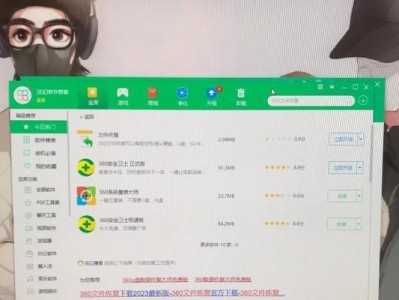在我们使用优盘存储重要文件和数据时,不可避免地会遇到误删的情况。当我们意识到文件被删除时,往往会感到焦急和无助。然而,事实上,误删的文件并没有真正消失,只是被隐藏起来。本文将向您介绍如何恢复误删的优盘内容,帮助您找回丢失的重要文件和数据。
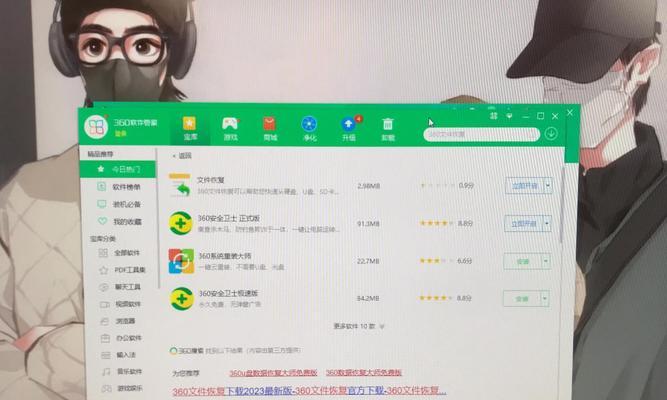
1.第一步:停止使用优盘
在发现文件被误删后,最重要的一步是停止使用优盘。继续使用可能会导致新的数据覆盖掉原本被删除的文件,从而导致无法恢复。请立即停止使用优盘,并开始进行数据恢复的操作。
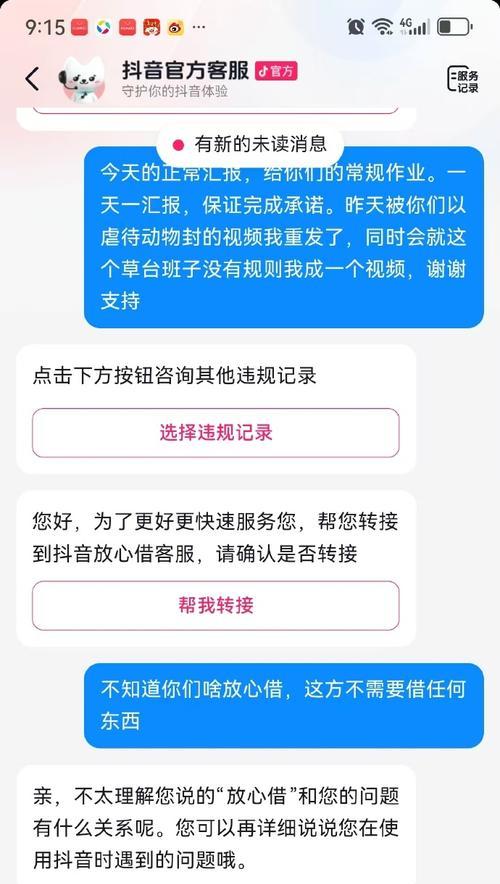
2.第二步:寻找专业的数据恢复软件
要想恢复误删的优盘内容,我们需要借助一些专业的数据恢复软件。市面上有许多数据恢复工具可供选择,比如Recuva、EaseUSDataRecoveryWizard等。选择一个信誉好、功能强大的软件将有助于您的数据恢复工作。
3.第三步:安装并运行数据恢复软件
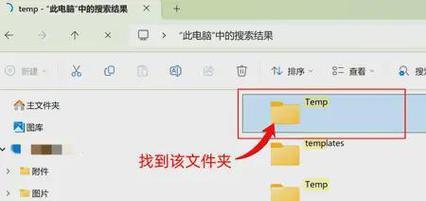
安装选定的数据恢复软件后,运行它并按照提示进行操作。大多数软件都提供直观的用户界面,您只需按照指示点击相应按钮即可。
4.第四步:选择优盘进行扫描
在软件运行后,您需要选择您误删文件所在的优盘进行扫描。一般来说,软件会自动识别您连接的优盘,并显示在选项中。请选择相应的优盘,然后点击“扫描”按钮。
5.第五步:等待扫描完成
扫描过程可能需要一些时间,具体时间取决于您的优盘大小和数据量。请耐心等待扫描完成,并避免中途关闭软件或拔出优盘。
6.第六步:预览扫描结果
扫描完成后,软件将列出所有可以恢复的文件和数据。您可以通过预览功能查看每个文件的内容,以确认您要找回的是正确的文件。
7.第七步:选择要恢复的文件
根据您的需求,选择要恢复的文件并将其标记。请注意,最好将恢复的文件保存到另一个存储介质中,而不是直接保存到优盘中,以免覆盖其他可能存在的数据。
8.第八步:点击恢复按钮
在选择完要恢复的文件后,点击软件界面上的“恢复”或类似按钮。软件将开始恢复您选择的文件,并将其保存到您指定的位置。
9.第九步:检查恢复结果
恢复完成后,建议您再次检查恢复的文件,确保没有丢失任何重要数据。如果发现恢复结果不理想,您可以尝试使用其他数据恢复软件进行再次恢复。
10.第十步:备份重要文件
恢复误删的优盘内容只是解决问题的一部分,为了避免类似情况再次发生,建议您定期备份重要文件。可以将文件复制到云存储服务、外部硬盘或其他可靠的存储介质中。
11.第十一步:小心操作,避免误删
误删优盘内容可能是因为操作不慎所致,因此在日常使用中,我们应该小心操作,避免不必要的误删。在删除文件前,最好再次确认文件的重要性,并避免误操作。
12.第十二步:及时处理误删问题
如果发现文件被误删,应尽快采取恢复措施。越早处理,成功恢复的几率就越大。不要等到时间过长或者优盘被使用过多次后再进行恢复,以免数据被覆盖而无法找回。
13.第十三步:寻求专业帮助
如果您尝试了以上方法仍无法成功恢复文件,或者对数据恢复操作不够熟悉,可以寻求专业数据恢复服务的帮助。专业的数据恢复机构通常具备更高级别的技术和设备,能够解决更复杂的数据恢复问题。
14.第十四步:加强数据安全意识
通过这次误删经历,我们也应该加强对数据安全的重视和意识。不仅要学会数据恢复,更要注重日常的数据保护和备份工作,确保重要文件不会因为误操作而丢失。
15.第十五步:
误删优盘内容是我们在使用过程中常常遇到的问题,但幸运的是,这些文件并没有真正消失。通过选择合适的数据恢复软件,按照步骤进行操作,我们有很大机会找回丢失的重要文件和数据。在此基础上,我们还应该提高数据安全意识,加强日常数据保护工作,预防误操作和数据丢失的发生。